Pomóż w opracowaniu witryny, udostępniając artykuł znajomym!
 Miłego dnia!
Miłego dnia!
Myślę, że często pracuje na laptopie, czasami wpadł w podobną sytuację: trzeba skopiować wiele plików z twardego dysku laptopa na twardy dysk stacjonarnego komputera. Jak to zrobić?
Opcja 1. Po prostu podłącz laptopa i komputer do sieci lokalnej i prześlij pliki. Jednakże, jeśli prędkość w twojej sieci nie jest wysoka - wtedy ta metoda zajmie bardzo dużo czasu (szczególnie jeśli potrzebujesz skopiować kilkaset gigabajtów).
Opcja 2: Wyjmij dysk twardy (HDD) z laptopa, a następnie podłącz go do komputera. Wszystkie informacje z hdd można bardzo szybko skopiować (z minimów: musisz poświęcić 5-10 minut na połączenie).
Opcja 3. Kup specjalny "pojemnik" (pudełko), w którym możesz włożyć laptop HDD, a następnie podłącz to pudełko do portu USB dowolnego komputera lub innego laptopa.
Rozważmy bardziej szczegółowo kilka ostatnich opcji …
1) Podłącz dysk twardy (2, 5 cala HDD) z laptopa do komputera
Cóż, pierwszą rzeczą, którą musisz zrobić, to wyjąć twardy dysk z torby na laptopa (prawdopodobnie będziesz potrzebował śrubokręta, który zależy od modelu twojego urządzenia).
Najpierw należy odłączyć laptopa, a następnie wyjąć baterię (zielona strzałka na zdjęciu poniżej). Żółte strzałki na zdjęciu oznaczają zamocowanie pokrywy, za którą znajduje się dysk twardy.
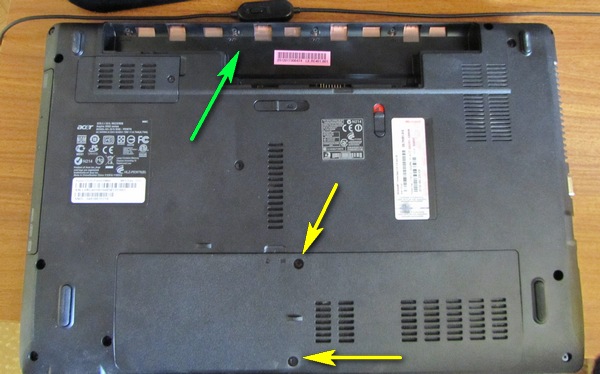
Laptop Acer Aspire.
Po zdjęciu pokrywy - wyjmij dysk twardy z obudowy notebooka (patrz zielona strzałka na poniższym zdjęciu).

Notebook Acer Aspire: dysk twardy Western Digital Blue 500 GB.
Następnie odłącz komputerową jednostkę systemową od sieci i zdejmij boczną pokrywę. Tutaj musisz powiedzieć kilka słów o interfejsie połączenia hdd.
IDE - stary interfejs do podłączenia dysku twardego. Zapewnia szybkość połączenia 133 MB / s. Teraz zdarza się coraz mniej, myślę, że nie jest wart wiele biorąc pod uwagę ten artykuł w tym artykule …

Dysk twardy z interfejsem IDE.
SATA I, II, III - nowy interfejs połączenia hdd (zapewnia prędkość odpowiednio 150, 300, 600 MB / s). Główne punkty związane z SATA, w kategoriach przeciętnego użytkownika:
- nie ma zworników, które wcześniej znajdowały się w IDE (i dlatego dysk twardy nie może być "nieprawidłowo" podłączony);
- wyższa prędkość działania;
- pełna kompatybilność pomiędzy różnymi wersjami SATA: nie można obawiać się konfliktów różnych urządzeń, napęd będzie działał na dowolnym komputerze, przez który wersja SATA nie byłaby podłączona.

Dysk twardy Seagate Barracuda 2 TB z obsługą SATA III.
Tak więc w nowoczesnej jednostce systemowej napęd i dysk twardy muszą być podłączone za pośrednictwem interfejsu SATA. Na przykład w moim przykładzie zdecydowałem się podłączyć dysk twardy laptopa zamiast CD-ROM.

Jednostka systemowa. Zamiast dysku twardego (CD-ROM) można podłączyć dysk twardy z laptopa.
Właściwie pozostaje tylko odłączyć przewody od napędu i podłączyć do nich laptopa HDD. Następnie zepsuj komputer i skopiuj wszystkie niezbędne informacje.

Połączony dysk twardy 2.5 z komputerem …
Na poniższym zdjęciu można zauważyć, że dysk jest teraz wyświetlany w "moim komputerze" - tj. dzięki niemu możesz pracować jak zwykły dysk lokalny (przepraszam za tautologię).
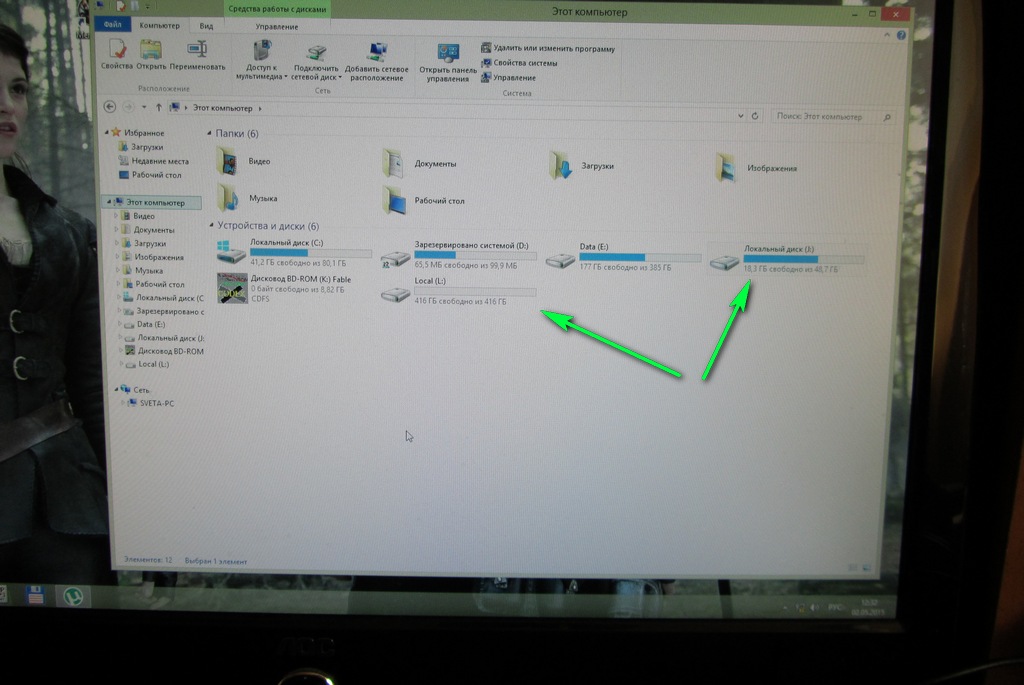
Dołączony 2, 5-calowy dysk twardy z laptopa jest wyświetlany na "moim komputerze" jako najczęściej używany dysk lokalny.
Przy okazji, jeśli chcesz trwale podłączyć dysk do komputera - musisz to naprawić. Aby to zrobić, najlepiej jest użyć specjalnego "sań", który pozwala na zamocowanie dysków 2, 5 cali (z laptopów mniejszych niż 3, 5 cala) w przedziałach konwencjonalnego dysku twardego. Poniższe zdjęcie pokazuje podobne "sanki".

Slajdy od 2, 5 do 3, 5 (metal).
2) BOX (BOX) do podłączenia hdd laptopa do dowolnego urządzenia z USB
Dla użytkowników, którzy nie chcą "bawić się" w przeciąganie dysków w jedną i drugą stronę, lub na przykład, aby uzyskać przenośny i wygodny dysk zewnętrzny (z pozostałego starego laptopa) - na rynku dostępne są specjalne urządzenia - "pudełka" (BOX).
Jaki on jest? Mały pojemnik, nieco większy niż rozmiar samego dysku twardego. W nim, z reguły, istnieją 1-2 porty USB do podłączenia do portów komputera (lub laptopa). Skrzynkę można otworzyć: hdd jest wkładany do środka i tam zamocowany. Niektóre modele, nawiasem mówiąc, są wyposażone w zasilacz.
Właściwie to wszystko, po podłączeniu napędu do pudełka, zamyka się, a następnie można go używać razem z pudełkiem, tak jakby był zwykłym zewnętrznym dyskiem twardym! Poniższe zdjęcie pokazuje podobne pudełko marki "Orico". To prawie nie różni się od zewnętrznego HDD.

Skrzynka do podłączania napędów ma 2, 5 cala.
Jeśli spojrzysz na tylną część tego pudełka, jest tam osłona, a za nią znajduje się specjalna "kieszeń", w której znajduje się twardy dysk. Takie urządzenia są dość proste i bardzo wygodne.

Widok wnętrza: kieszeń na wkładkę 2, 5 cala.
PS
O dyskach IDE mówić, prawdopodobnie nie ma sensu. Mówiąc prawdę długo z nimi nie pracuję, nie sądzę, że ktoś inny aktywnie z nich korzysta. Byłbym wdzięczny, gdyby ktoś dodał na ten temat …
Cała dobra robota HDD!